Quản lý nhãn
Tính năng "Quản lý nhãn” hỗ trợ OA gắn/ xóa nhãn quy trình và nhãn thường để phân loại nhóm khách hàng để quản lý theo các nghiệp vụ khác nhau & gia tăng trải nghiệm dịch vụ chăm sóc khách hàng với OA.
⚠ Lưu ý: Chỉ có admin có quyền: Quản trị viên, Soạn nội dung và Chăm sóc khách hàng của OA được Quản lý nhãn.
Hướng dẫn thao tác Quản lý nhãn:
Truy cập mục Quản lý → chọn Quản lý nhãn để thao tác thiết lập

1. Nhãn quy trình
- Nhãn quy trình cho phép OA tùy chỉnh thiết lập quy trình xử lý các hội thoại theo nhu cầu, giúp phân loại khách hàng theo các bước trong quy trình bán hàng và chăm sóc khách hàng.
- Trong đó, nhãn “Hoàn thành” là 1 nhãn quy trình cố định của hệ thống – OA không thể cập nhật hoặc xóa.
- Tối đa có thể tạo thêm 9 nhãn & lựa chọn màu sắc riêng biệt.
- Một khách hàng chỉ được gắn duy nhất 1 nhãn quy trình.
Gợi ý một số nhãn quy trình theo nghiệp vụ:
- Nghiệp vụ Chăm sóc khách hàng: Tiếp nhận ➞ Đang xử lý ➞ Chờ bổ sung thông tin ➞ Hoàn thành
- Nghiệp vụ Xử lý đơn hàng: Đang lấy số điện thoại ➞ Đang tư vấn ➞ Chốt đơn ➞ Đã giao hàng ➞ Hoàn thành
2. Nhãn thường
- Nhãn thường có thể phân loại vào các nhóm theo các nghiệp vụ khác nhau.
- Nhóm “Khách hàng” là nhóm mặc định của hệ thống.
- Tối đa có thể tạo thêm 9 nhóm nhãn thường, mỗi nhóm tối đa 30 nhãn.
- Một khách hàng có thể được gắn nhiều nhãn thường.
Gợi ý sử dụng Nhãn thường để phân loại nhóm nghiệp vụ:
- Phân loại theo tên Nhân viên CSKH
- Phân loại theo nhân khẩu học: giới tính, nhóm tuổi, nghề nghiệp, nơi lưu trú, v.v.
- Phân loại khách hàng: Thành viên, VIP, v.v.
- Phân loại sản phẩm: Combo 59k, Combo 399k, v.v.
- Phân loại theo nhóm lớp (cho OA giáo dục): Lớp 1A, Lớp 1B, Lớp 2A, Lớp 2B, v.v.
- Phân loại theo địa chỉ giao hàng: HCM, Hà Nội, Vũng Tàu, Đà Lạt, v.v.
3. Chuyển nhãn
- OA có thể chuyển nhãn từ nhóm này sang nhóm khác. Chỉ có Quản trị viên được thao tác.
- Lưu ý: Nếu chuyển nhãn từ nhóm thường sang nhóm quy trình, hệ thống sẽ gỡ nhãn thường và giữ nhãn quy trình cũ.
4. Thay đổi thứ tự hiển thị nhãn
- OA có thể thay đổi thứ tự hiển thị nhãn ở khung Chat với khách hàng bằng cách dùng chuột máy tính để di chuyển vị trí nhãn.
Tại màn hình Chat của OA với người dùng Zalo: Giao diện mới sẽ hiển thị từ ngày 24/10/2022
Tất cả nhãn quy trình được hiển thị ở phần lọc “Tin nhắn chính” & OA có thể thao tác quản lý nhãn quy trình từng hội thoại với người dùng Zalo.

Quy ước sử dụng nhãn quy trình “Hoàn thành”:
- Sau khi người dùng đã được gắn nhãn Hoàn thành, hội thoại với người dùng sẽ không hiển thị ở khung chat chính. Lọc theo cách chọn Tin nhắn chính ➞ chọn Hoàn thành để tìm thấy danh sách người dùng được gắn nhãn này.
- Khi người dùng gửi OA 1 tin nhắn khác, nhãn Hoàn thành sẽ tự động biến mất, và hội thoại sẽ hiển thị ở khung chat chính.
5. Tất cả nhãn thường theo nhóm khách hàng sẽ hiển thị ở phần lọc Nhãn.
- Tính năng cải tiến: OA có thể chọn lọc nhiều nhãn thường trong 1 lần thao tác.
- 1 nhãn có thể ngắn cho 10.000 hội thoại.
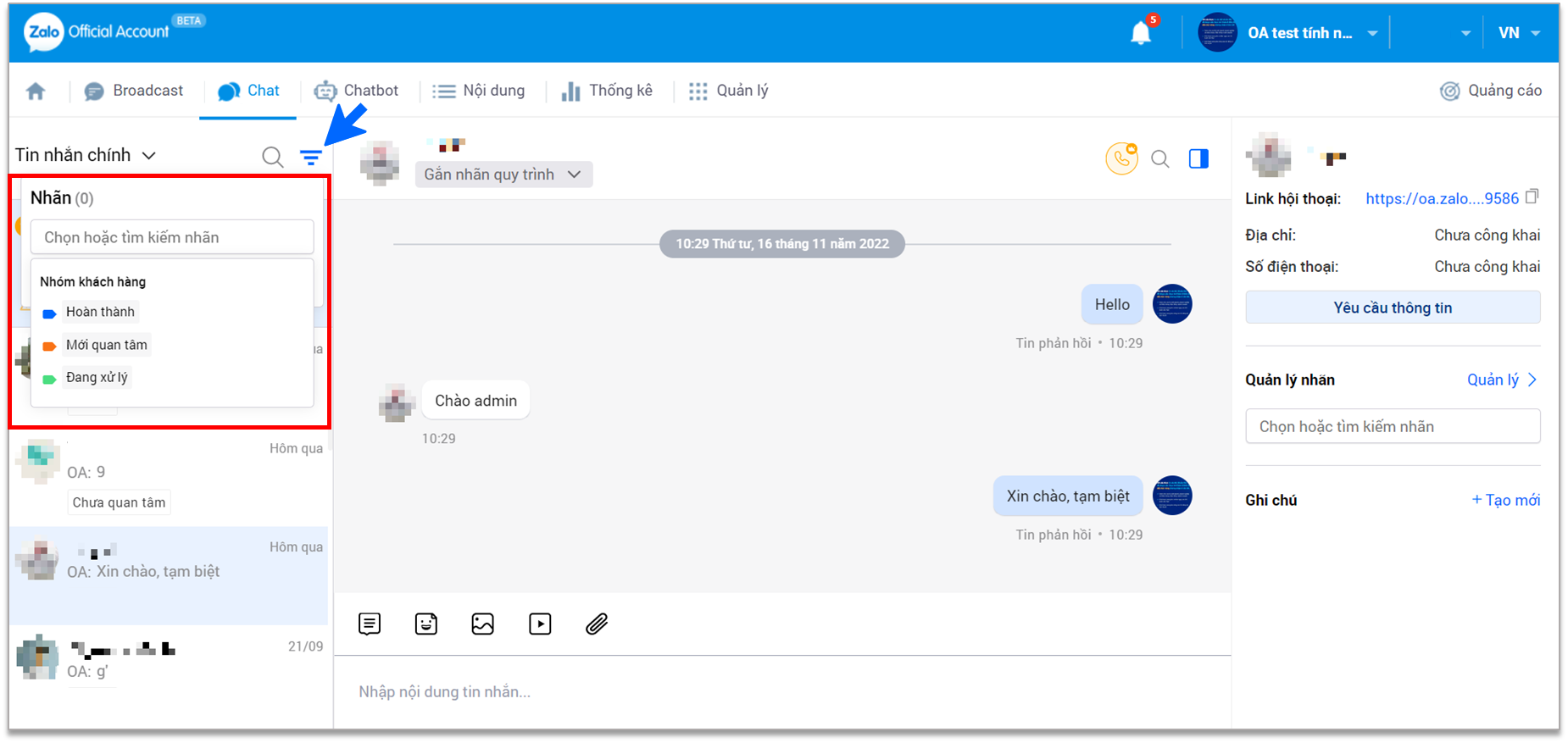
⚠ Lưu ý:
- Với 1 hội thoại được gắn đồng thời nhãn quy trình & nhãn thường, thứ tự hiển thị như sau:
- Nhãn quy trình: Luôn được ưu tiên hiển thị trước tiên.
- Nhãn thường: Hiển thị sau nhãn công việc và nhãn hệ thống (Admin, Chưa quan tâm), nhãn nào được gắn sau thì sẽ xuất hiện lên trước.
- Chỉ hiển thị tối đa 4 nhãn, nếu > 4 nhãn thì thông tin nhãn sẽ được rút gọn.

Tham khảo các Gợi ý sử dụng nhãn hiểu quả tại đây.
--------------------------------------
Nếu có thắc mắc khác, vui lòng cung cấp OA ID và gửi email hoặc chat với BQT ZOA để được phản hồi sớm nhất.